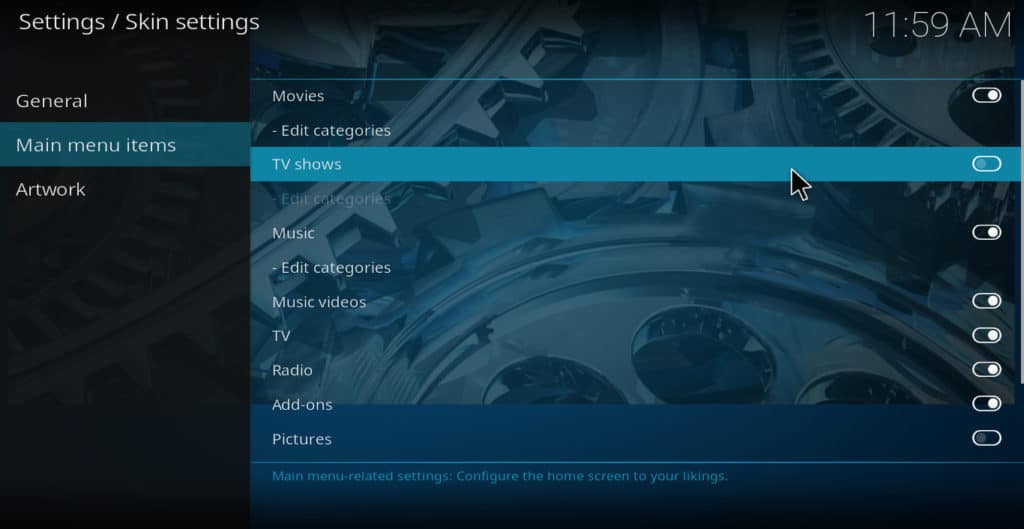 Когда вы впервые устанавливаете Kodi, его главное меню поставляется с макетом по умолчанию, который позволяет воспроизводить любой тип мультимедиа: фильмы, музыку, телепередачи, картинки, погоду и т. Д. Но у каждого пользователя Kodi есть свои привычки. Например, некоторые пользователи никогда не используют Kodi для просмотра изображений или прослушивания музыки. По этой причине вы можете настроить параметры меню Kodi, чтобы оптимизировать его для содержимого, которое вам больше всего нужно. В этой статье описываются как основные, так и расширенные методы изменения параметров меню в Kodi..
Когда вы впервые устанавливаете Kodi, его главное меню поставляется с макетом по умолчанию, который позволяет воспроизводить любой тип мультимедиа: фильмы, музыку, телепередачи, картинки, погоду и т. Д. Но у каждого пользователя Kodi есть свои привычки. Например, некоторые пользователи никогда не используют Kodi для просмотра изображений или прослушивания музыки. По этой причине вы можете настроить параметры меню Kodi, чтобы оптимизировать его для содержимого, которое вам больше всего нужно. В этой статье описываются как основные, так и расширенные методы изменения параметров меню в Kodi..
Что такое Коди?
Kodi – это программный медиаплеер из фонда Kodi. Он запускает приложения, называемые «аддонами», которые позволяют пользователям передавать видео практически с любого веб-сайта. Его можно установить на Apple TV, Amazon Fire Stick, ПК, Mac и телефон на Android или iOS. В отличие от стандартного программного обеспечения, которое поставляется с Apple TV или Amazon Fire Stick, Kodi имеет открытый исходный код, а его дополнения создаются независимыми разработчиками. По этой причине многие пользователи потокового видео предпочитают Kodi.
Коди часто обвиняют в использовании в онлайн-пиратстве. Тем не менее, для него доступно множество дополнений, которые транслируются только из правильно лицензированных источников..
Предупреждение: Kodi следует использовать только для контента, к которому у вас есть законное право доступа. Ни Фонд Kodi, ни Comparitech не защищают использование Kodi для пиратства.
Прежде чем мы начнем: всегда используйте VPN с Kodi
Многие люди, которые транслируют видео из нелицензированных источников, используют виртуальные частные сети (VPN), чтобы скрыть свою деятельность. Но VPN должны фактически использоваться всеми пользователями потокового видео, даже теми, кто имеет доступ только к легальным веб-сайтам..
Телевизионные и кино сайты часто блокируют пользователей от контента в зависимости от их местоположения. Например, пользователь в Великобритании, который путешествует по Франции, может обнаружить, что потоковые сайты в Великобритании недоступны оттуда. Это связано с тем, что потоковый сайт знает IP-адрес пользователя. Использование VPN часто устраняет эту проблему, поскольку скрывает IP-адрес пользователя..
Виртуальные частные сети также помогают предотвращать атаки и буферизацию между пользователями, вызванные ограничением скорости интернет-провайдера..
Многие VPN не очень эффективны для пользователей Kodi. Некоторые ведут учет потоковых привычек пользователей, что создает риск для конфиденциальности. Большинство из них не имеют встроенных приложений для популярных потоковых устройств, таких как Amazon Fire TV и Fire Stick. И многие VPN не имеют серверов в достаточном количестве стран, чтобы постоянно обходить геоблоки.
Мы рекомендуем IPVanish для пользователей Kodi. Он имеет собственное приложение для Amazon Fire TV, Amazon Fire Stick и Nvidia Shield, не ведет журналы и имеет серверы в более чем 60 странах..
READER DEAL: сэкономьте 60% на планах IPVanish здесь.
Основные способы изменения пунктов меню в Kodi
Как удалить ненужные пункты меню
Если вы хотите избавиться от некоторых пунктов меню, которые вы никогда не используете, вот как это сделать:
- В главном меню щелкните значок шестеренки в верхнем левом углу.
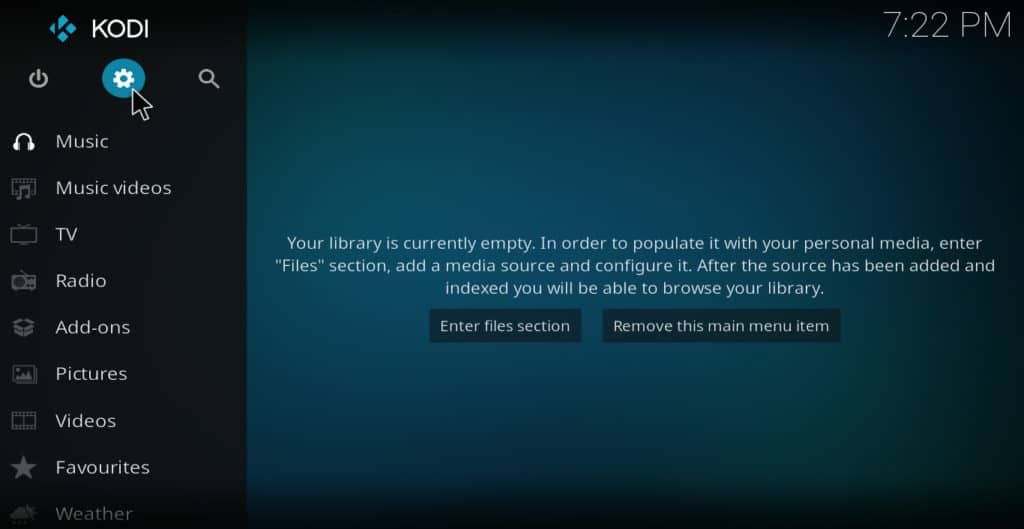
- Выбрать настройки скина
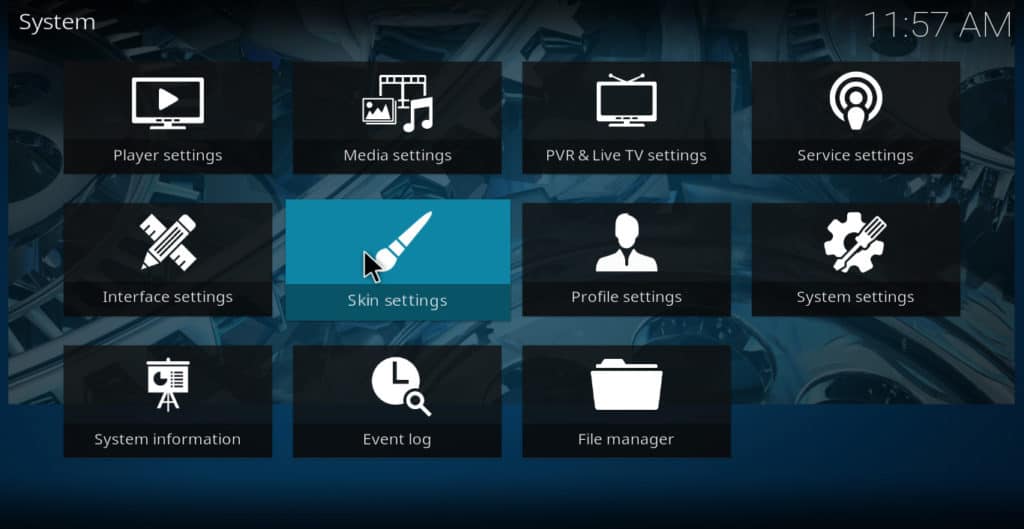
- В левой части экрана выберите пункты главного меню
- Используя ползунки в правой части экрана, отмените выбор всех пунктов меню, от которых вы хотите избавиться
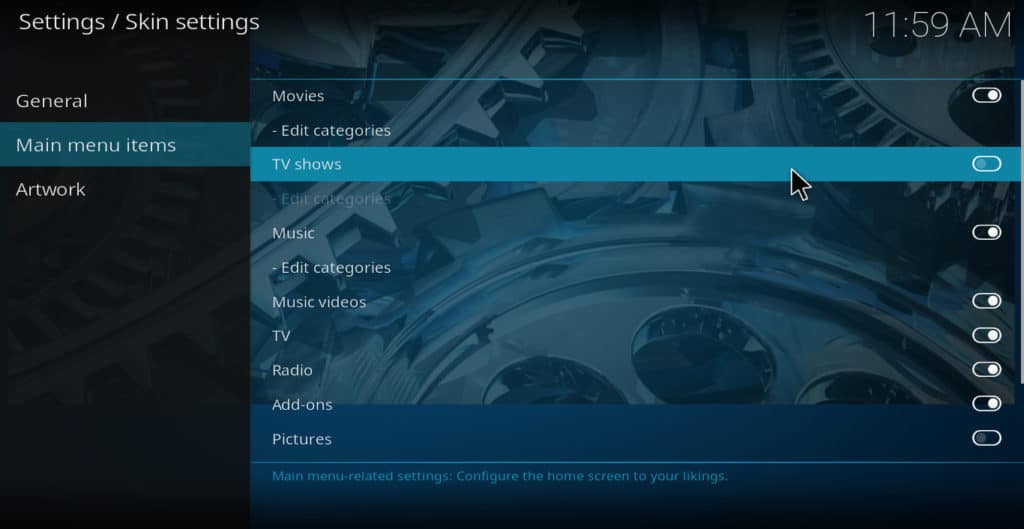
- Нажмите escape несколько раз, чтобы вернуться в главное меню. Предметов больше не будет, поэтому у вас будет более короткое меню, по которому легче ориентироваться

Изменить фон
Помимо настройки фактических пунктов меню, вы также можете изменить фоновые изображения, которые появляются, когда вы наводите курсор на эти элементы. Есть два способа сделать это. Первый способ – нажать на значок шестеренки, затем выбрать настройки скина → произведение искусства → выбрать фоновый узор. Каждый раз, когда вы нажимаете выбрать фоновый узор, появится новое произведение искусства фона. По умолчанию доступно семь.
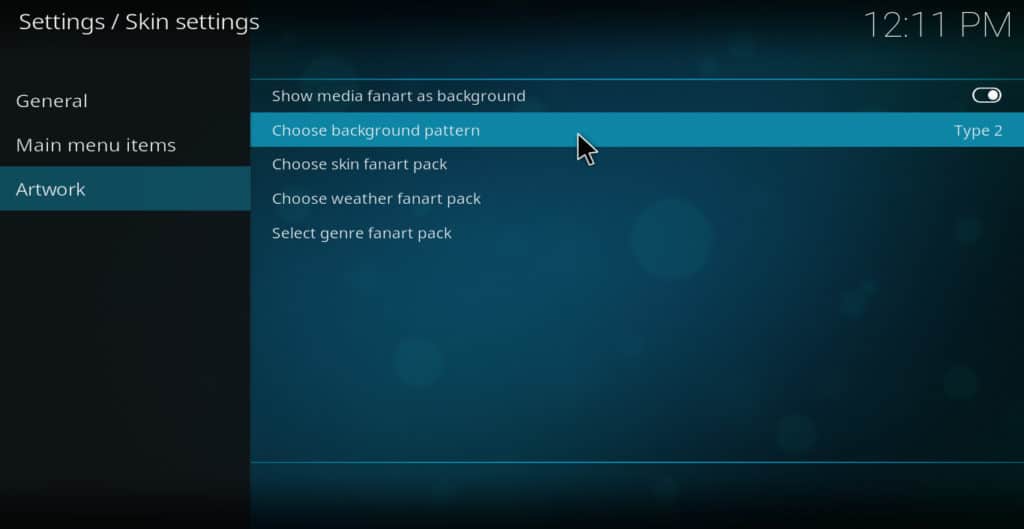
Второй способ – установить новый набор фоновых изображений. Вы можете сделать это, перейдя к настройки скина → работа → выбрать скин фанарт пак → получить больше. Это предоставит вам список фоновых художественных пакетов.
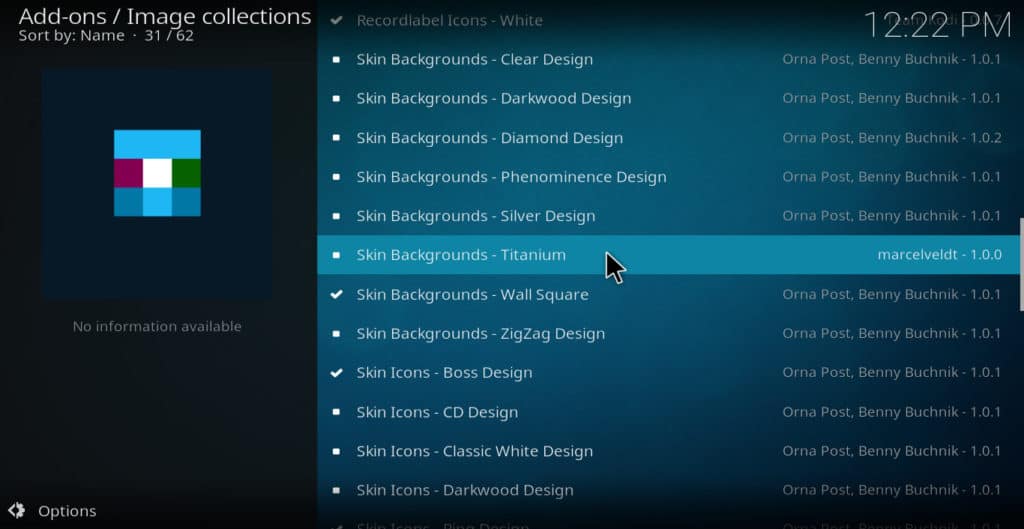
Выбрав наиболее интересующий вас пакет, нажмите устанавливать. Подождите несколько секунд, пока он завершит установку, затем выберите его снова. Теперь несколько раз нажмите выбрать фоновый узор пока вы не найдете шаблон, который вам нравится больше всего.
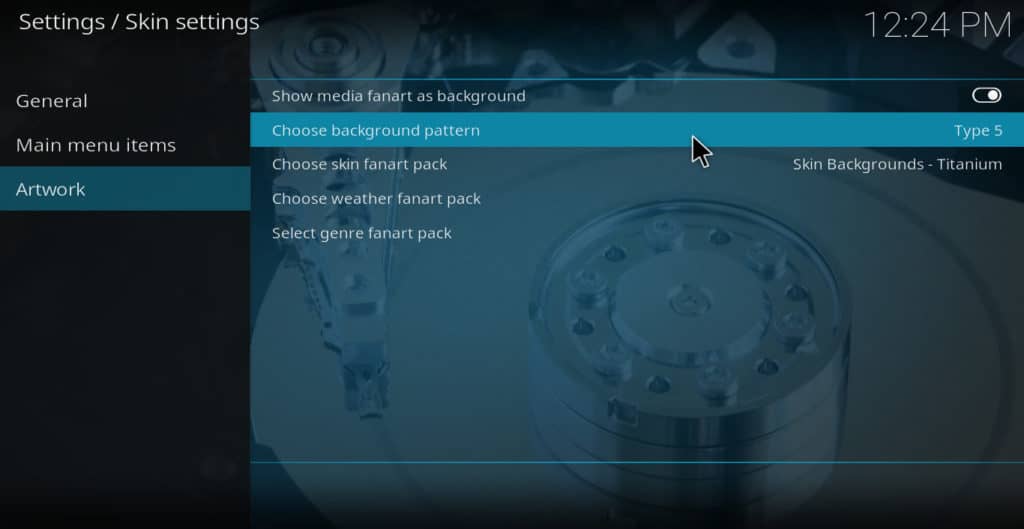
Подробнее: Как использовать Indigo для ремонта и обслуживания вашего Kodi
Используйте другую цветовую схему
Чтобы изменить цвета меню, выполните следующие действия.
- Нажмите на значок шестеренки
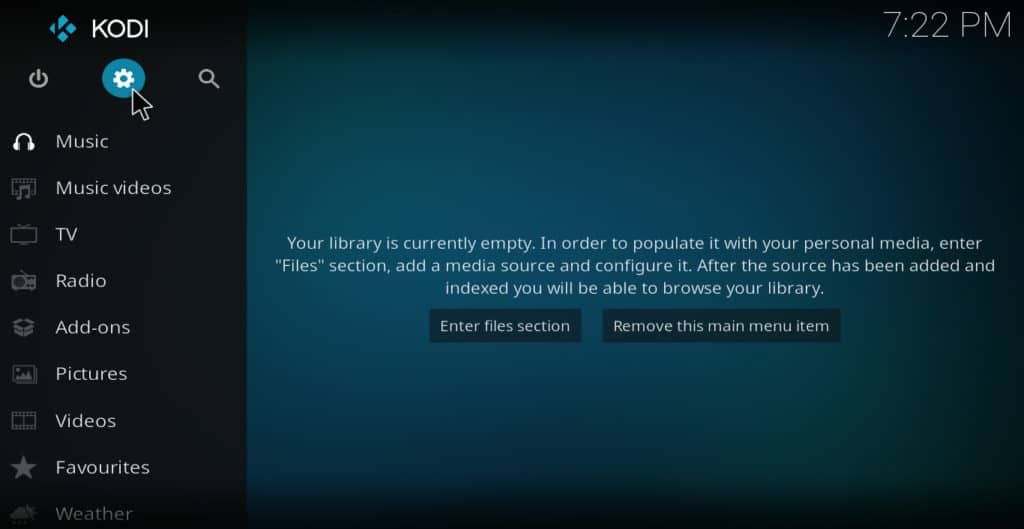
- Выбрать настройки интерфейса
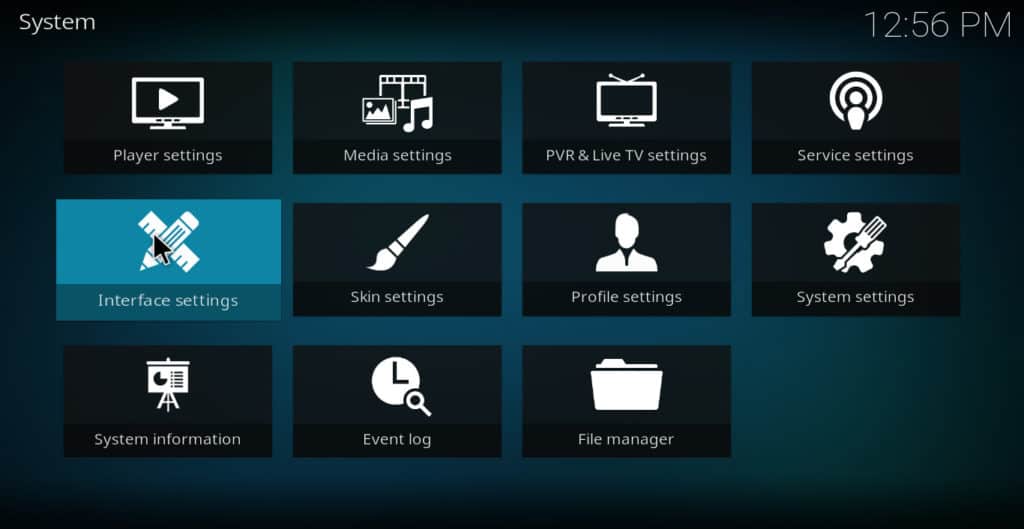
- С левой стороны выберите кожа
- На правой стороне, под кожей, выберите -цвета
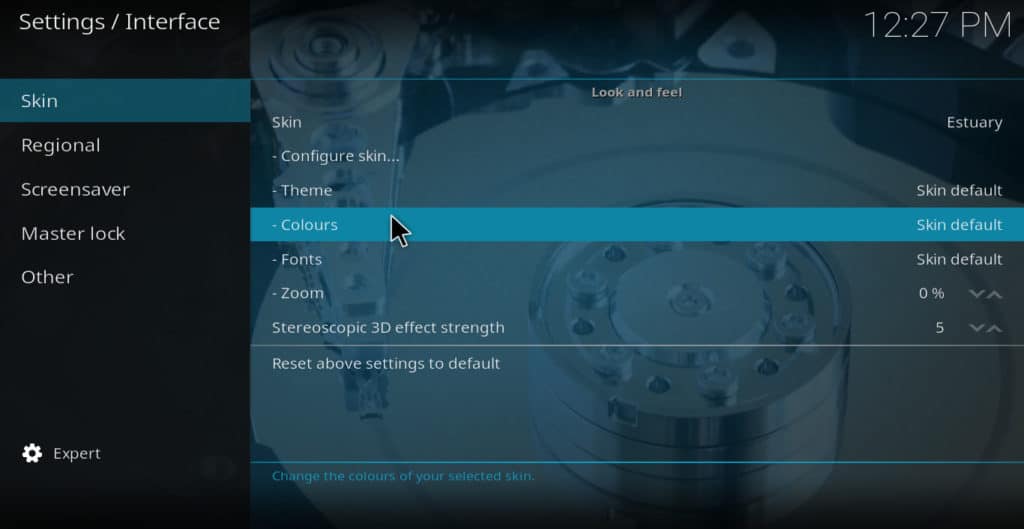
- Выберите нужный цветовой пакет из списка вариантов
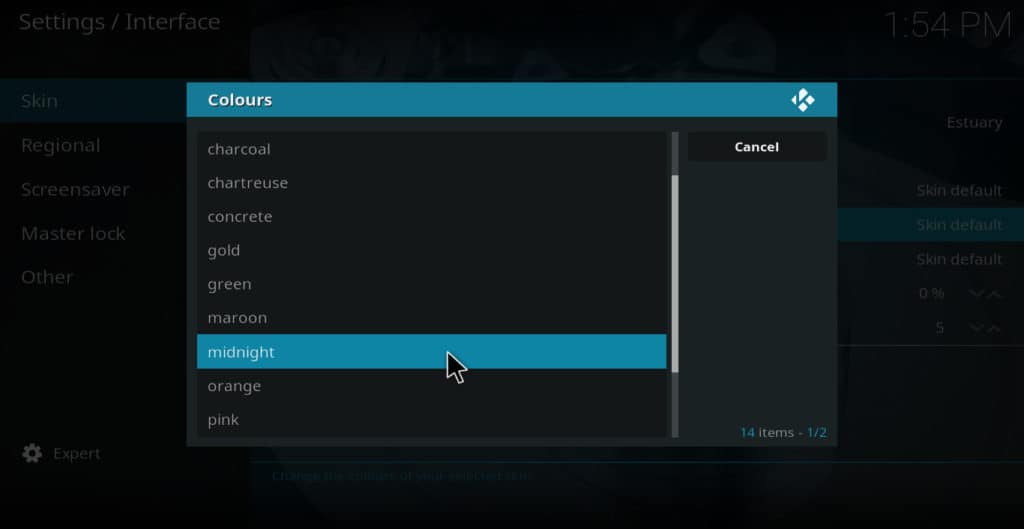
Замечания: Если вы не видите «скин» в качестве опции в «настройках интерфейса», убедитесь, что рядом со значком шестеренки в левом нижнем углу экрана указано «эксперт». Если это не так, нажмите на него, пока не произойдет.
Изменить шрифты
Стандартная оболочка Kodi estuary поставляется с двумя различными пакетами шрифтов. Первый называется «скин по умолчанию», а второй – «на основе arial». Чтобы переключиться на шрифт «на основе arial», щелкните значок шестеренки, затем выберите настройки интерфейса → кожа → Шрифты → На основе Arial.
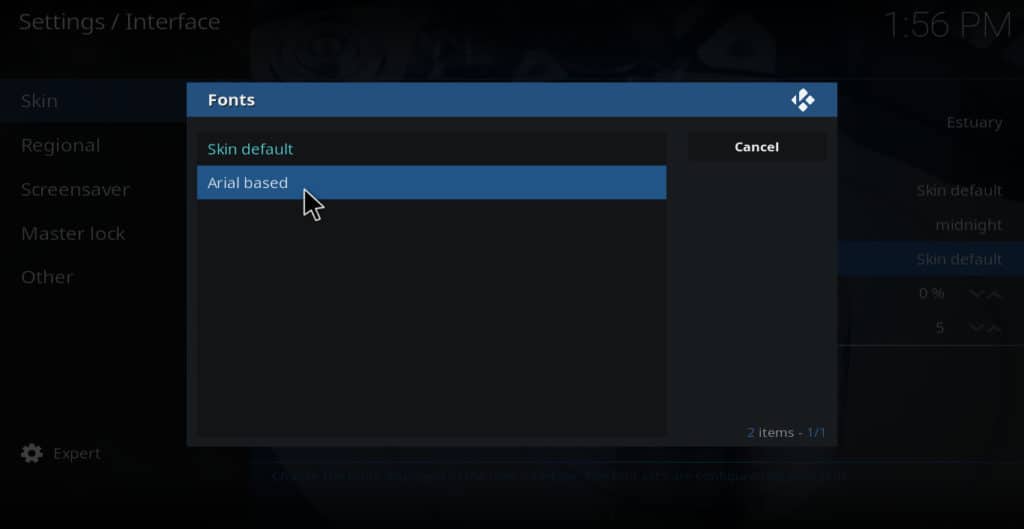
Смотрите также: Как поделиться библиотеками Kodi с помощью UPnP
Расширенные методы для изменения параметров меню
Если вы хотите еще больше возможностей для настройки меню Kodi, вы можете установить скин Estuary Mod. Это позволит вам добавлять новые пункты меню, которые по умолчанию недоступны.
Имейте в виду, что, несмотря на то, что имя «эстуарий» прикреплено к нему, этот скин не является частью официального репозитория Kodi, и разработчик больше не обеспечивает его поддержку. Так что, если он перестает работать, некому обратиться за помощью. Я пытался использовать дополнение Estuary Mod на ПК с Windows, и в моем тестировании оно работало нормально, но ваш опыт может отличаться. Тем не менее, в настоящее время это единственный способ добавить в Kodi новые пункты меню, которые недоступны «из коробки».
Estuary Mod является частью репо Guilouz. Вот шаги для его установки:
-
- Перейдите на официальную страницу Guilouz Repo GitHub по этому URL и нажмите клон или скачать
- щелчок скачать ZIP
- В главном меню Kodi нажмите аддоны

- Выберите значок открытого окна в левом верхнем углу экрана.
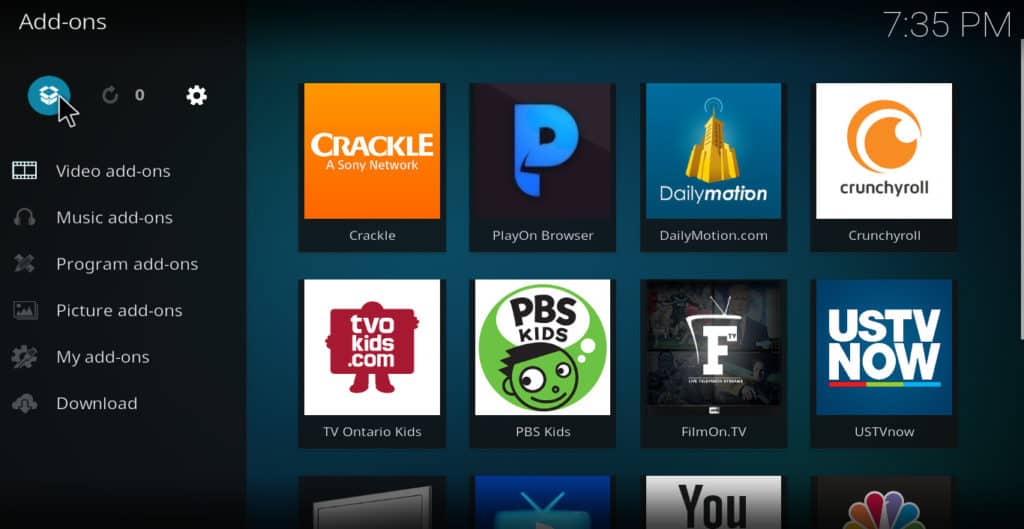
- Выбрать установить из архива
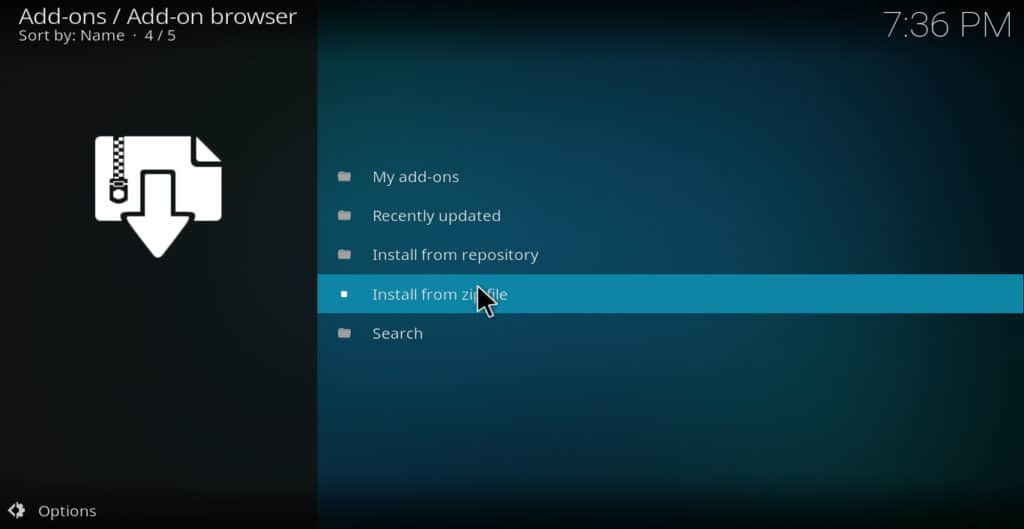
- Перейдите туда, где вы сохранили файл ранее, и нажмите, чтобы установить репозиторий Guilouz.
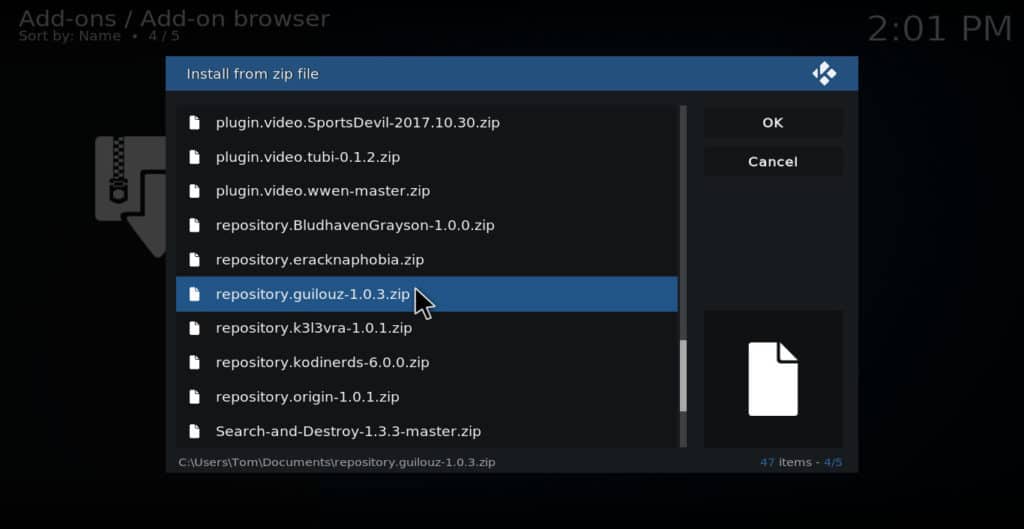
- Теперь вернитесь в меню установщика аддона и нажмите установить из репозитория
- Выберите репозиторий Guilouz
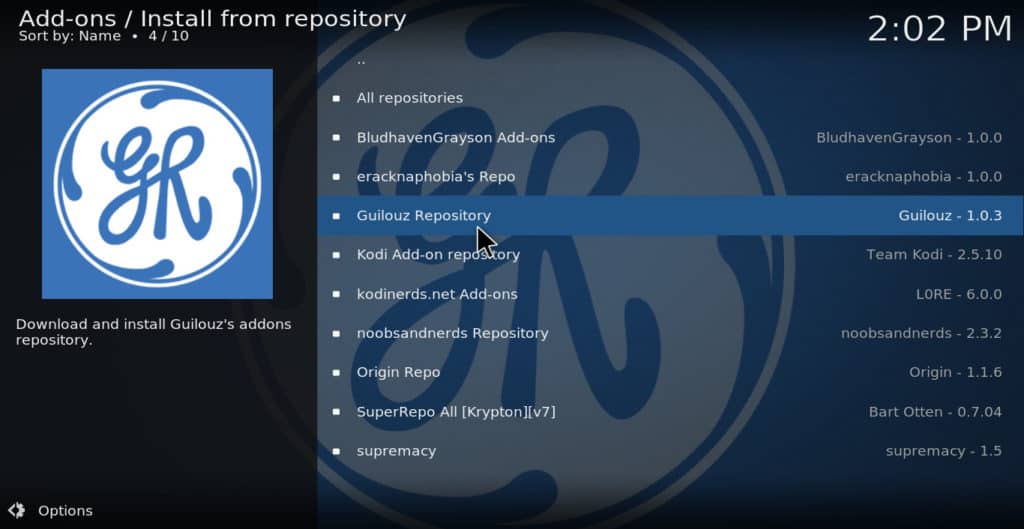
- Выбрать Смотри и чувствуй
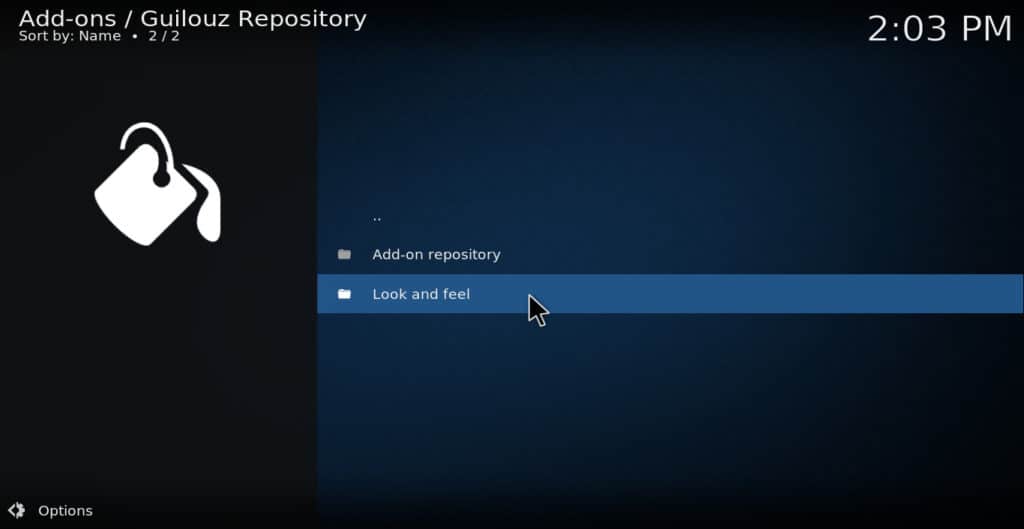
- Выберите скин
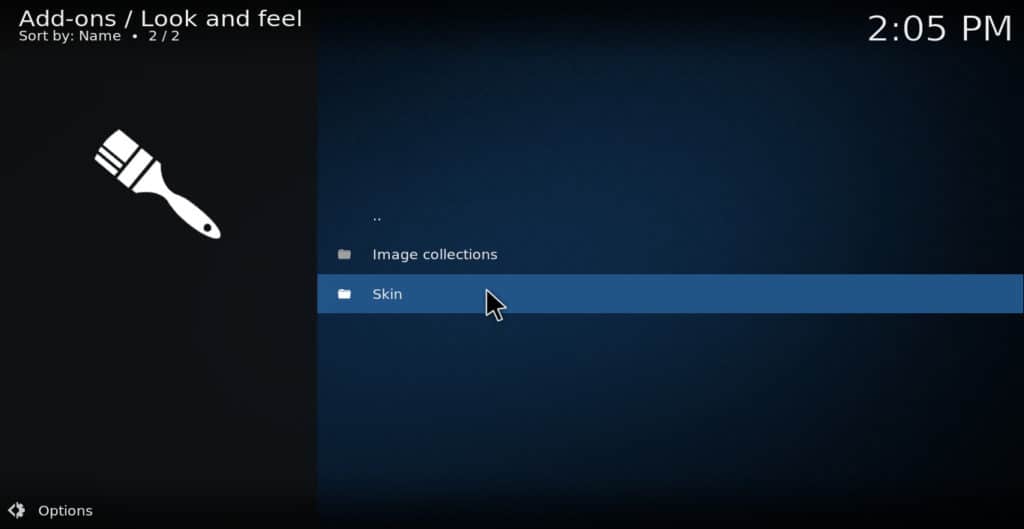
- выбирать Лиман Мод 17
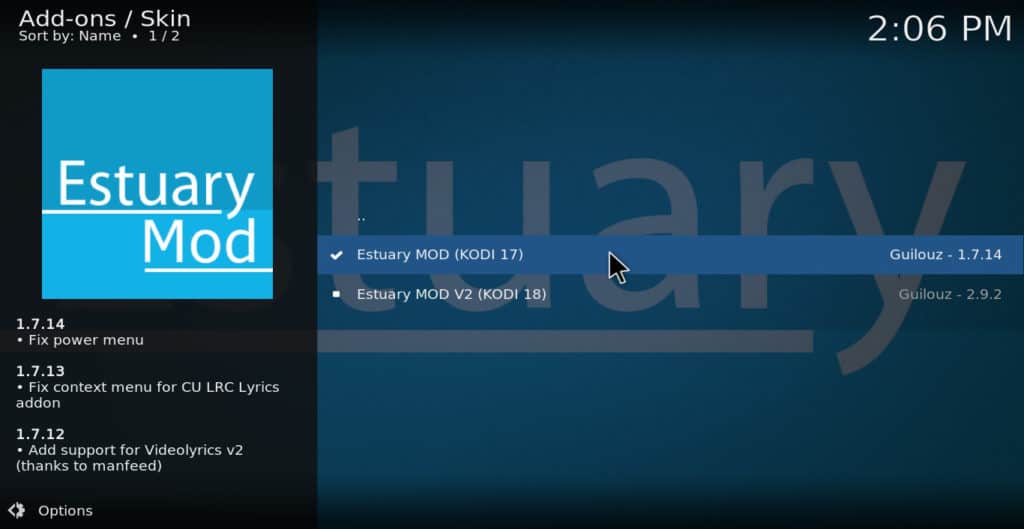
- щелчок устанавливать
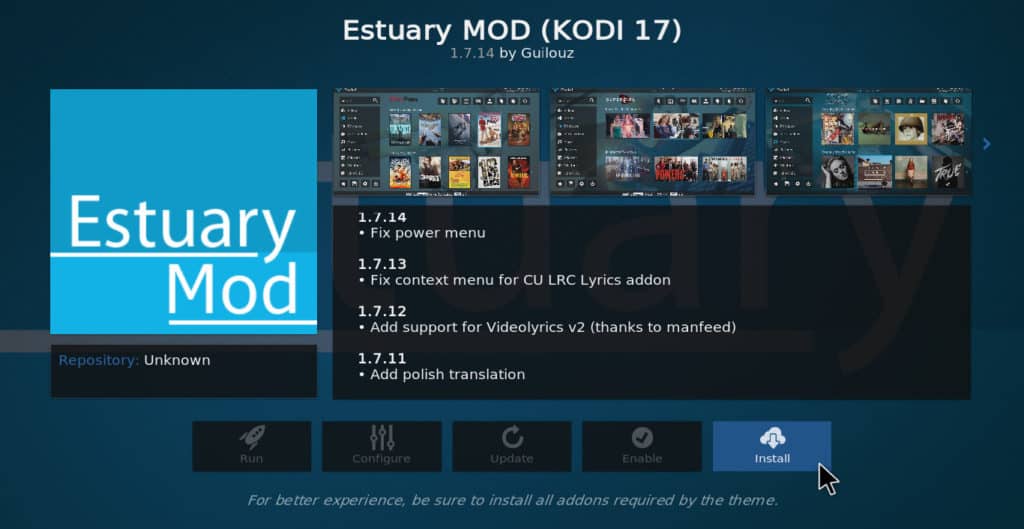
- Когда он спросит вас, хотите ли вы перейти на этот скин, нажмите да
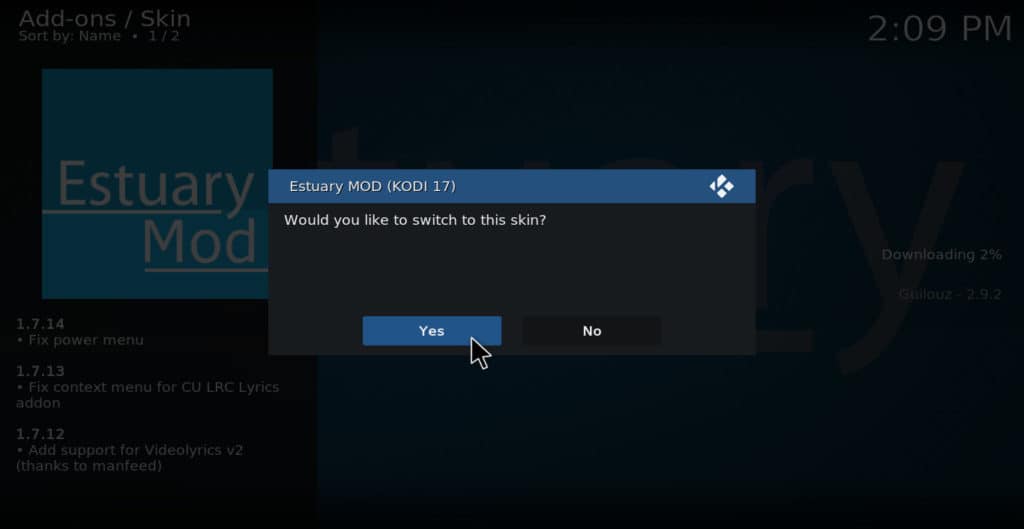
Как использовать скин Estuary Mod для добавления пунктов меню
После того, как вы установили Estuary Mod, вы можете добавить новые пункты меню, выполнив следующие действия:
- Нажмите на значок шестеренки в левом нижнем углу главного меню

- Выбрать настройки скина
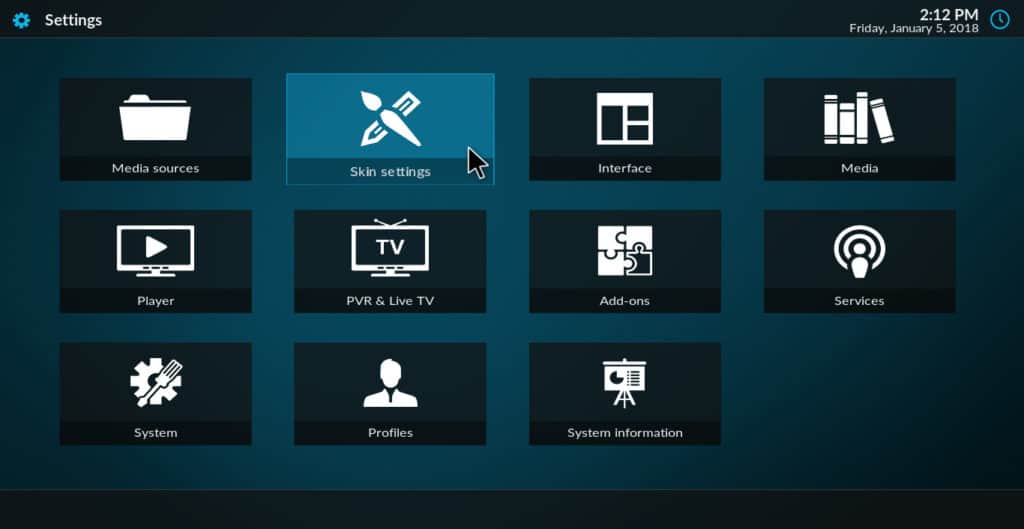
- выбирать настроить главное меню
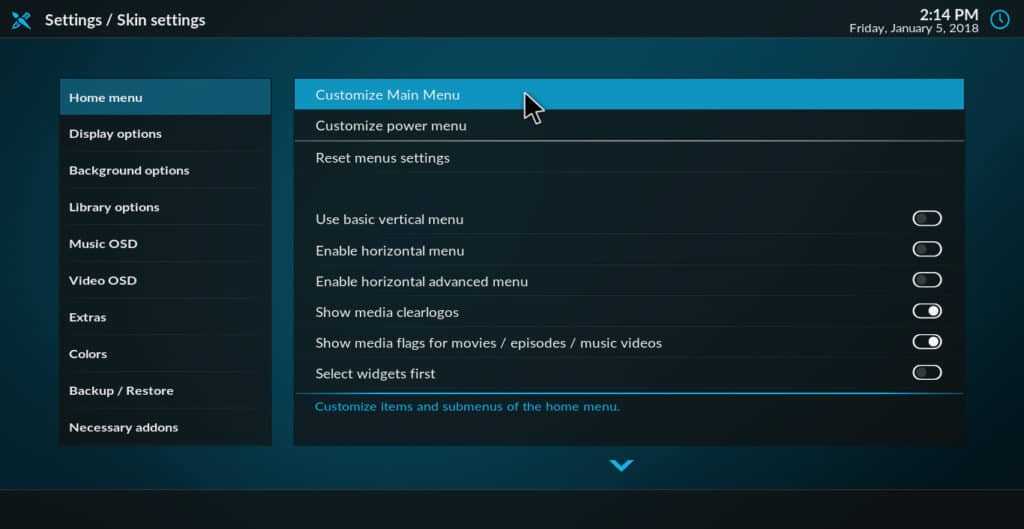
- Нажмите на знак плюс, чтобы создать новый пункт меню под названием
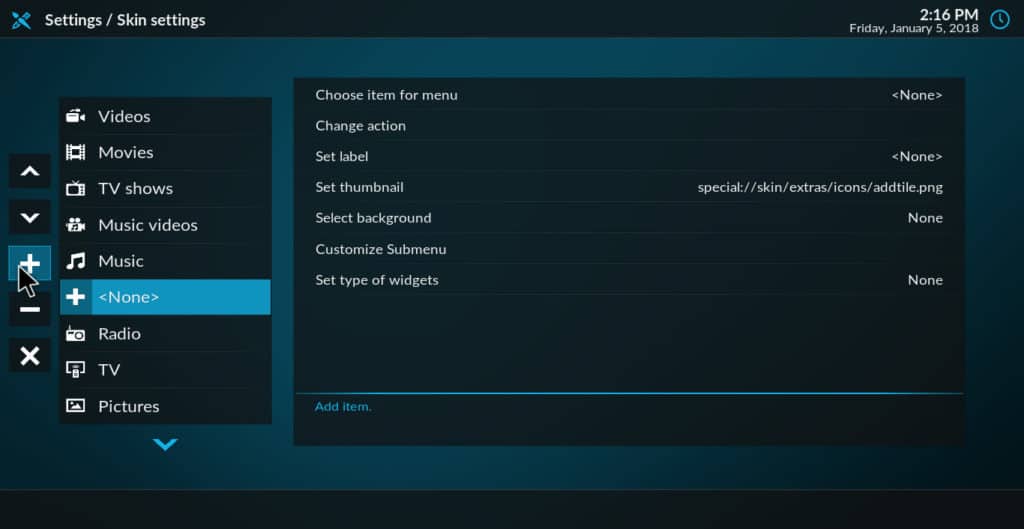
- Нажмите этот новый пункт меню в левой части экрана.
- В правой части экрана выберите выбрать пункт для меню
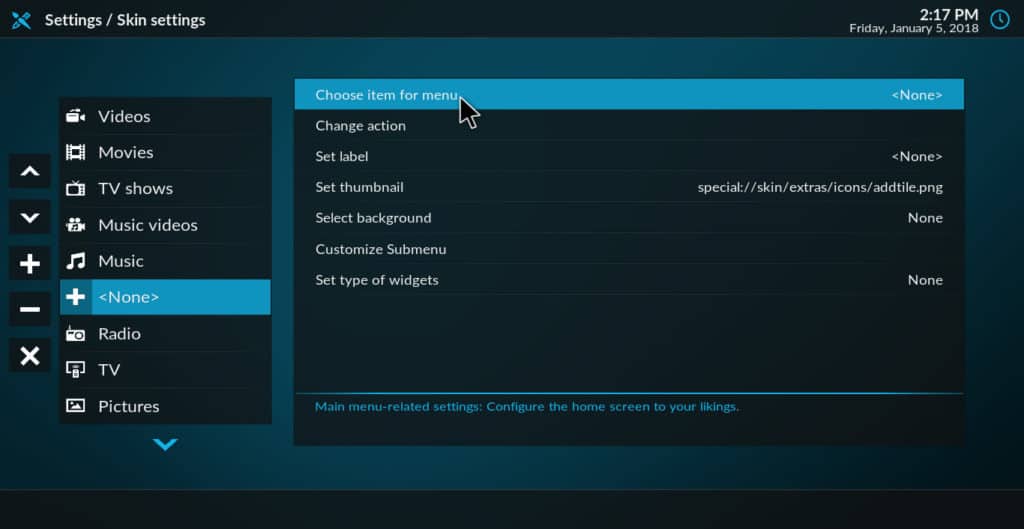
- Выберите, какое действие вы хотите выполнить, чтобы Kodi щелкнул по этому элементу в будущем.
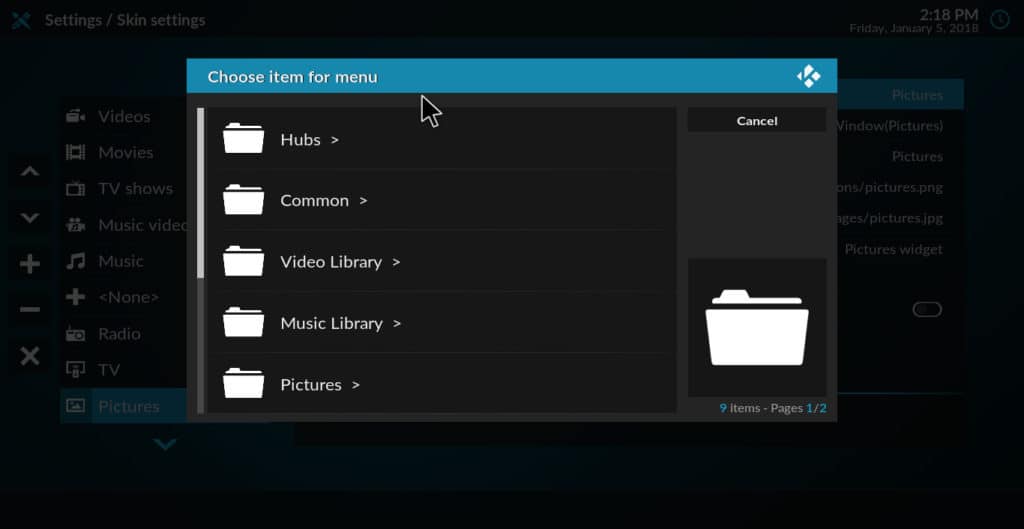
Возможные действия, из которых вы можете сделать пункт меню, разделены на девять папок, каждая из которых имеет несколько параметров. Вот список некоторых наиболее интересных действий, которые я нашел:
- Смотреть в прямом эфире
- Воспроизвести DVD
- Извлечь лоток
- Файловый менеджер
- Воспроизвести определенный файл
- Воспроизвести определенный список воспроизведения
- Выберите конкретный источник
- Выберите конкретный аддон
- Rip аудио CD
- перезагрузка
- Неисправность
- Обновить видео библиотеку
Связанная статья: 15 лучших скинов Kodi
Вывод
Использование этих методов позволит вам настроить меню Kodi в соответствии с вашими личными предпочтениями. Если вы не хотите добавлять какие-либо новые параметры меню, вы можете использовать описанные «базовые» методы для удаления параметров меню или изменения фона, цветов или шрифтов. Если вы хотите добавить пункты меню, вы можете сделать это, используя скин Estuary Mod, описанный здесь.
Если вы нашли этот учебник полезным, вы также можете прочитать другие наши руководства Kodi, например, как смотреть сетевое телевидение США на Kodi с помощью USTVNow или как смотреть фильмы HD на Kodi..
вы хотите избавиться. Нажмите «ОК», чтобы сохранить изменения. Изменить фон Если вы хотите изменить фон главного меню, вот что нужно сделать: В главном меню щелкните значок шестеренки в верхнем левом углу. Выбрать настройки скина В левой части экрана выберите «Настройки интерфейса» В правой части экрана выберите «Настройки скина» Выберите «Настройки фона» Выберите изображение, которое вы хотите использовать в качестве фона. Используйте другую цветовую схему Если вы хотите изменить цветовую схему главного меню, вот что нужно сделать: В главном меню щелкните значок шестеренки в верхнем левом углу. Выбрать настройки скина В левой части экрана выберите «Настройки интерфейса» В правой части экрана выберите «Настройки скина» Выберите «Настройки цвета» Выберите цветовую схему, которую вы хотите использовать. Изменить шрифты Если вы хотите изменить шрифты главного меню, вот что нужно сделать: В главном меню щелкните значок шестеренки в верхнем левом углу. Выбрать настройки скина В левой части экрана выберите «Настройки интерфейса» В правой части экрана выберите «Настройки скина» Выберите «Настройки шрифта» Выберите шрифт, который вы хотите использовать. Расширенные методы для изменения параметров меню Как использовать скин Estuary Mod для добавления пунктов меню Если вы хотите добавить новые пункты меню, вы можете использовать скин Estuary Mod. Вот что нужно сделать: Загрузите и установите скин Estuary Mod. В главном меню щелкните значок шестеренки в верхнем левом углу. Выбрать настройки скина В левой части экрана выберите «Настройки интерфейса» В правой части экрана выберите «Настройки скина» Выберите «Настройки главного меню» Выберите «Настройки пользовательского меню» Добавьте новые пункты меню, используя доступные опции. Вывод Kodi – это мощный медиаплеер, который может быть настроен для оптимального использования. Вы можете изменить параметры меню, чтобы отображать только те пункты, которые вам нужны, а также изменить фон, цветовую схему и шрифты. Если вы хотите добавить новые пункты меню, вы можете использовать скин Estuary Mod. Но не забывайте использовать VPN при использовании Kodi, чтобы защитить свою конфиденциальность и обойти географические ограничения.
збавиться. Нажмите «ОК», чтобы сохранить изменения. Изменить фон Если вы хотите изменить фон главного меню, вот что нужно сделать: В главном меню щелкните значок шестеренки в верхнем левом углу. Выбрать настройки скина В левой части экрана выберите «Настройки интерфейса» В правой части экрана выберите «Настройки скина» Выберите «Настройки фона» Выберите изображение, которое вы хотите использовать в качестве фона. Используйте другую цветовую схему Если вы хотите изменить цветовую схему главного меню, вот что нужно сделать: В главном меню щелкните значок шестеренки в верхнем левом углу. Выбрать настройки скина В левой части экрана выберите «Настройки интерфейса» В правой части экрана выберите «Настройки скина» Выберите «Настройки цвета» Выберите цветовую схему, которую вы хотите использовать. Изменить шрифты Если вы хотите изменить шрифты главного меню, вот что нужно сделать: В главном меню щелкните значок шестеренки в верхнем левом углу. Выбрать настройки скина В левой части экрана выберите «Настройки интерфейса» В правой части экрана выберите «Настройки скина» Выберите «Настройки шрифта» Выберите шрифт, который вы хотите использовать. Расширенные методы для изменения параметров меню Как использовать скин Estuary Mod для добавления пунктов меню Если вы хотите добавить новые пункты меню, вы можете использовать скин Estuary Mod. Вот что нужно сделать: Загрузите скин Estuary Mod с официального сайта Kodi. Установите скин Estuary Mod в Kodi. В главном меню щелкните значок шестеренки в верхнем левом углу. Выбрать настройки скина В левой части экрана выберите «Настройки интерфейса» В правой части экрана выберите «Настройки скина» Выберите «Настройки главного меню» Выберите «Настройки пользовательского меню» Добавьте новые пункты меню, используя доступные опции. Вывод Kodi – это отличный медиаплеер, который позволяет пользователям воспроизводить любой тип мультимедиа. Однако каждый пользователь Kodi имеет свои привычки, и поэтому важно настроить параметры меню, чтобы оптимизировать его для содержимого, которое вам больше всего нужно. В этой статье мы рассмотрели как основные, так и расширенные методы изменения параметров меню в Kodi. Не забывайте использовать VPN при использовании Kodi, чтобы защитить свою конфиденциальность и обойти географические ограничения.
ься. Нажмите «ОК», чтобы сохранить изменения.
Изменить фон Если вы хотите изменить фон главного меню, вот что нужно сделать: В главном меню щелкните значок шестеренки в верхнем левом углу. Выбрать настройки скина В левой части экрана выберите «Настройки интерфейса» В правой части экрана выберите «Настройки скина» Выберите «Настройки фона» Выберите изображение, которое вы хотите использовать в качестве фона.
Используйте другую цветовую схему Если вы хотите изменить цветовую схему главного меню, вот что нужно сделать: В главном меню щелкните значок шестеренки в верхнем левом углу. Выбрать настройки скина В левой части экрана выберите «Настройки интерфейса» В правой части экрана выберите «Настройки скина» Выберите «Настройки цвета» Выберите цветовую схему, которую вы хотите использовать.
Изменить шрифты Если вы хотите изменить шрифты главного меню, вот что нужно сделать: В главном меню щелкните значок шестеренки в верхнем левом углу. Выбрать настройки скина В левой части экрана выберите «Настройки интерфейса» В правой части экрана выберите «Настройки скина» Выберите «Настройки шрифта» Выберите шрифт, который вы хотите использовать.
Расширенные методы для изменения параметров меню Как использовать скин Estuary Mod для добавления пунктов меню Если вы хотите добавить новые пункты меню, вы можете использовать скин Estuary Mod. Вот что нужно сделать: Загрузите и установите скин Estuary Mod. В главном меню щелкните значок шестеренки в верхнем левом углу. Выбрать настройки скина В левой части экрана выберите «Настройки интерфейса» В правой части экрана выберите «Настройки скина» Выберите «Настройки главного меню» Выберите «Добавить элемент меню» Введите название нового пункта меню и выберите тип контента, который вы хотите добавить.
Вывод Kodi – это отличный медиаплеер, который позволяет пользователям воспроизводить любой тип мультимедиа. Однако каждый пользователь Kodi имеет свои привычки, и поэтому важно настроить параметры меню, чтобы оптимизировать его для содержимого, которое вам больше всего нужно. В этой статье мы рассмотрели как основные, так и расширенные методы изменения параметров меню в Kodi. Не забывайте использовать VPN при использовании Kodi, чтобы защитить свою конфиденциальность и обойти географические ограничения.